
Senast uppdaterad den

Om du vill piffa upp utseendet och känslan på din iPhone kan du ändra bakgrunden på din iPhones hem- och låsskärm. Här är hur.
En av funktionerna som ingår i iOS 16 och högre är att ställa in olika bakgrundsbilder för hem- och låsskärmarna. Det är en spännande funktion som tillåter mer anpassning, som att lägga till olika widgets till låsskärmen på iPhone och iPad.
Till exempel, när du har ställt in dina widgets kanske du vill ändra bakgrunden så att den kompletterar dem. Eller så kanske du bara vill lägga till ett nytt och fräscht utseende till din iPhone.
Oavsett anledningen till att du vill anpassa din telefon eller surfplatta så visar vi dig hur du ändrar bakgrundsbilder på din iPhones hem- och låsskärm.
Hur man ändrar bakgrundsbilder på iPhone hem och låsskärm
När du ställer in bakgrunden för din iPhone eller iPad ställer du in samma bakgrund som din låsskärm och hemskärm. Men du kan också få din låsskärm att visa en bakgrund och hemskärmen att visa något annorlunda.
Så här ställer du in en annan bakgrund för iPhones hem- och låsskärmar:
- Öppna inställningar app från iPad- eller iPhone-startskärmen.
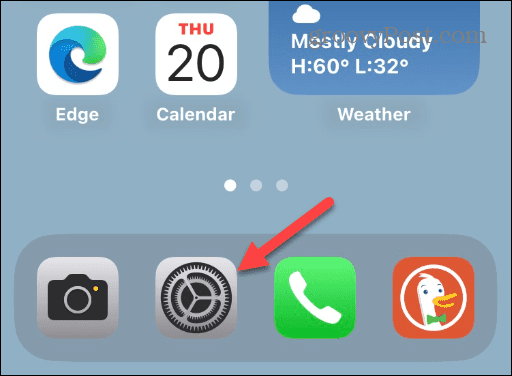
- Svep nedåt och välj Tapet från listan med alternativ.
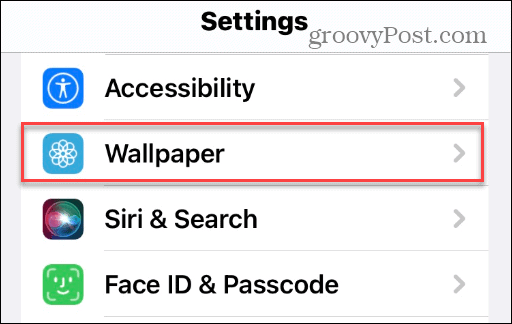
- Hitta din nuvarande bakgrund och tryck på Anpassa alternativet under Hemskärm sida.

- Välj nu den anpassade bakgrunden du vill använda från alternativfältet längst ned på skärmen. Observera att du kan välja alternativ som Färg, Lutning, och kanske mer kritiskt - Foton.
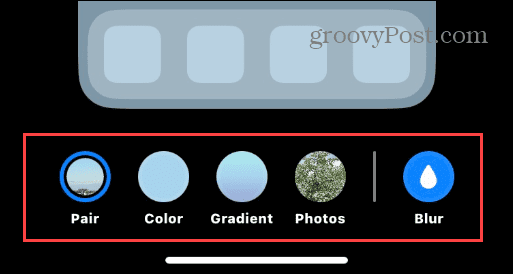
- När du har valt din bakgrund för låsskärmen trycker du på Gjort knappen i det övre högra hörnet.
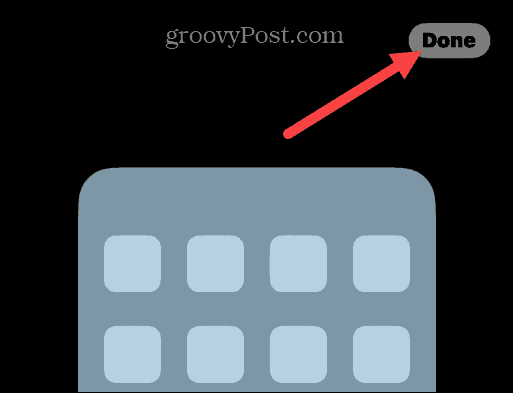
- Du kommer tillbaka till skärmen för anpassning av bakgrundsbilder och du kommer att se en förhandsvisning av de olika bakgrundsbilderna på lås- och hemskärmen.

- Om allt ser bra ut, avsluta Bakgrundsinställningar och njut av de olika bakgrundsbilderna på ditt hem och på låsskärmen.
Notera: Till exempel har vi ett vintertemafoto för låsskärmen och ett vårfoto för hemskärmen.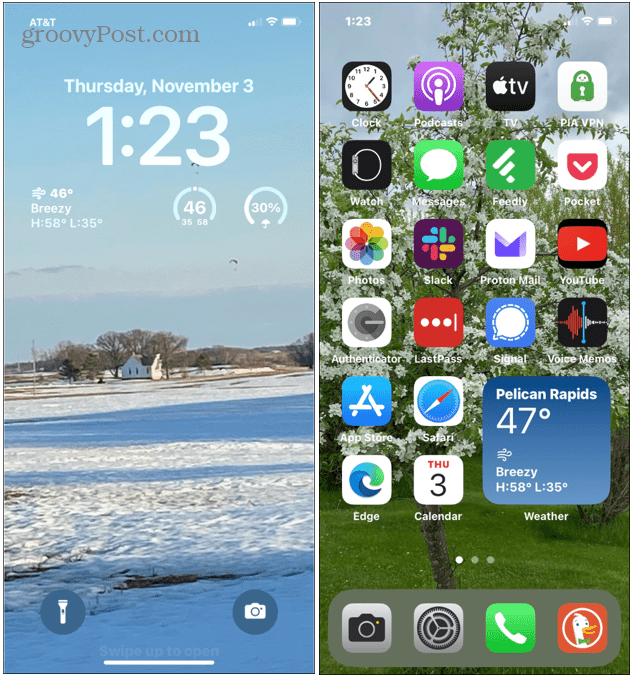
Hur man ändrar bakgrunden till låsskärmen på iPhone
Det är värt att nämna att i vårt exempel ovan har vi bara lagt till en ny bakgrundsbild på hemskärmen. Men du kan ändra bakgrundsbilden på låsskärmen samtidigt om du vill vara mer effektiv.
Så här ändrar du bakgrundsbilden på låsskärmen på en iPhone:
- När du går till Inställningar > Bakgrund och tryck på Anpassa knappen under Lock Skärm.
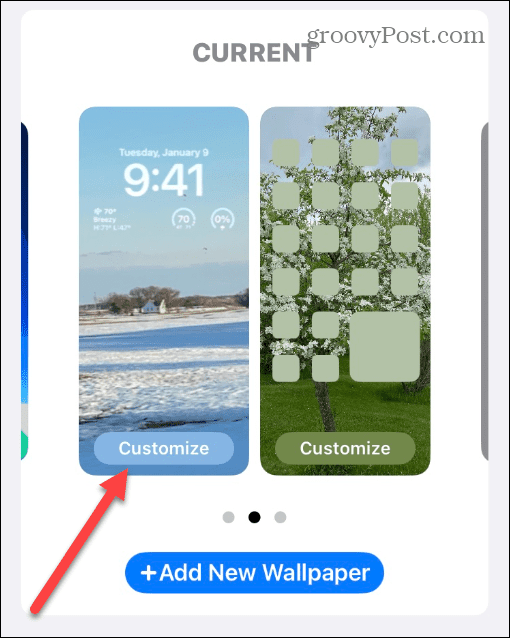
- Efter det trycker du på Foton knapp i det nedre vänstra hörnet och välj den bild du vill använda från ditt fotobibliotek.

- Efter det trycker du på Gjort knappen i det övre högra hörnet av skärmen och njut av dina olika bakgrundsbilder.
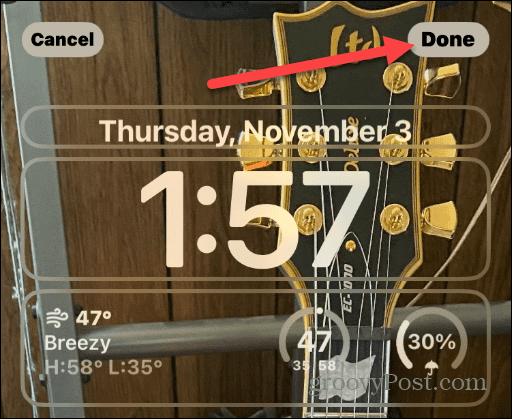
Naturligtvis, medan du är där, kanske du vill anpassa widgets för låsskärmen. Att ändra dina widgets eller informationen de inkluderar kan göra stor skillnad i det övergripande utseendet på din låsskärm.
Få mer från iPhone och iPad
De nya anpassningsfunktionerna som Apple inkluderar med iOS 16 gör anpassningen enkel. Att ha möjligheten att ändra lås- och hemskärmsbakgrunder är en av de mer populära funktionerna. Om du vill ändra bakgrundsbilder på din iPhones hem- och låsskärm är processen enkel med hjälp av instruktionerna ovan.
Att byta bakgrundsbilder är inte det enda du kan få gjort med din iPhone eller iPad. Du kan till exempel ta bort sökknappen från startskärmen. Och om du är trött på skräppost på din telefon, lär dig att dölj skräppost från okända avsändare.
Om du är trött på att din telefon är en distraktion, kolla in hur man använder Apple Focus att hjälpa. Om du äger Apples hörsnäckor, lär dig hur du gör hoppa över låtar med AirPods. Om du använder Apples mobila webbläsare på din iPhone eller iPad kan du också anpassa den. Så läs om lägga till anpassade bakgrunder i Safari.
Så här hittar du din Windows 11-produktnyckel
Om du behöver överföra din Windows 11-produktnyckel eller bara behöver den för att göra en ren installation av operativsystemet,...
Så här rensar du Google Chromes cache, cookies och webbhistorik
Chrome gör ett utmärkt jobb med att lagra din webbhistorik, cache och cookies för att optimera webbläsarens prestanda online. Hennes hur man...
Prismatchning i butik: Hur du får onlinepriser när du handlar i butiken
Att köpa i butik betyder inte att du måste betala högre priser. Tack vare prismatchningsgarantier kan du få onlinerabatter när du handlar i...
